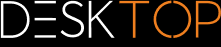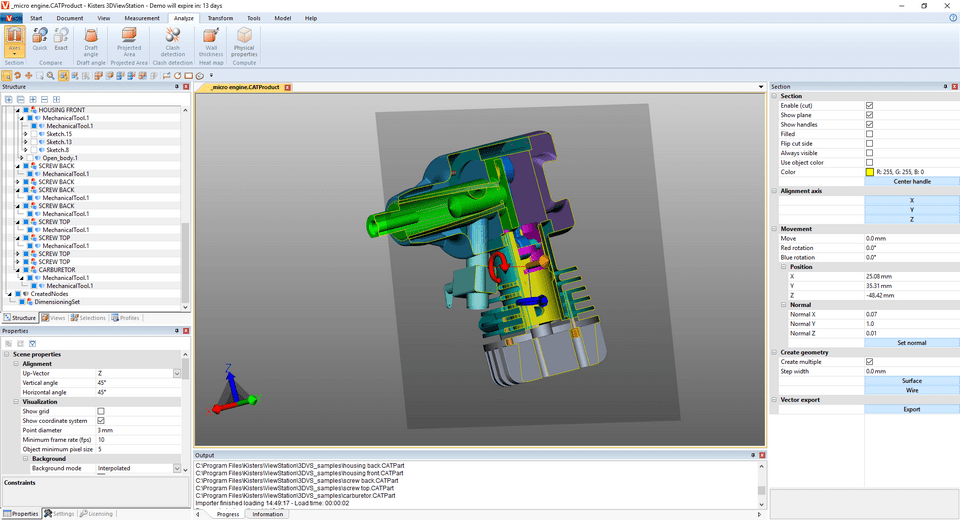|
断面 |
スクロール
 | |
|
さらなる分析を行いたい時は、二つの方法でモデルを分割することができます。
機能 |
説明 |
|---|---|
法線 |
表面に対して垂直に選択された点で切断面を作成します。 |
基準面 |
モデルの境界ボックスの中心に切断面を作成します。 |
3点 |
任意の固定点3つを介して切断面を作成します。 |
3 円中心 |
3つの選択された円の中心点を通る切断面を作成します。 |
ライン |
選択したラインの中心に対して垂直な断面平面を作成します。 |
1.分析タブの該当ボタンを押し、必要な切断機能を有効にしてください。
2.これにより、切断面のプロパティを変更する切断ツール画面が表示されます。
3.ヘルパーオブジェクトをクリックしてマウスを動かすか、移動タブに数値を入力し、切断面を移動してください。
移動と回転(赤)は元の位置とのオフセットを表します。つまり、「0」を入力すると、再び元の位置に切断面が設定されます。元の位置は、ヘルパーオブジェクト(ハンドル)または位置座標の入力によって新たに定義されます。
4.ズームインなどによってヘルパーオブジェクト(ハンドル)が見えなくなっている場合、ハンドルをセンタリングボタンによって再び表示エリアの中心に配置することができます。
5.ツールパネルの上部領域では、異なる視覚化のオプションが利用可能です。
6.現在有効な一時的な切断は、必要があればベクトルグラフィックス(DXFとSVG)としてエクスポートすることができます。ツールタブのスクリーンショット機能(2Dエクスポート(スクリーンショット)の章を参照)を使用すると、切断面を含むモデルエリア全体を保存することができます。
7.切断はモデルの構造でジオメトリとしても作成でき、以降の分析・エクスポートに利用可能です。切断ジオメトリは、ラインまたはサーフェスとして作成できます。
インクリメントが「0.0」、または複数作成するが無効になっている場合、現在の切断のみがジオメトリと見なされます。モデルの単位でインクリメントを入力することによって、複数の断面を生成することができます。モデル構造では、これらは新規作成したCreatedNodesノードから確認できます。
8.機能を再度クリックするか、[ESC] キーを押して切断機能を終了します。